 打印本文
打印本文  关闭窗口
关闭窗口 将C分区的GHO文件恢复到整个硬盘。
方法:非常简单,主要是用PTDD软件软件重建分区表,找到原来的分区结构,除C盘数据出不来(注意:不是说C盘数据一点都出不来,是说此方法是恢复不出来C盘的东西的。)。其他分区数据能全部恢复,C盘大部分是系统文件,重装可以解决。
使用Ghost系统光盘进入PE里面有PDTT分区表医生,或者网上下载
请不要再操作电脑,以免数据区被覆盖,恢复很是困难!!!
原来分区情况
原来分区
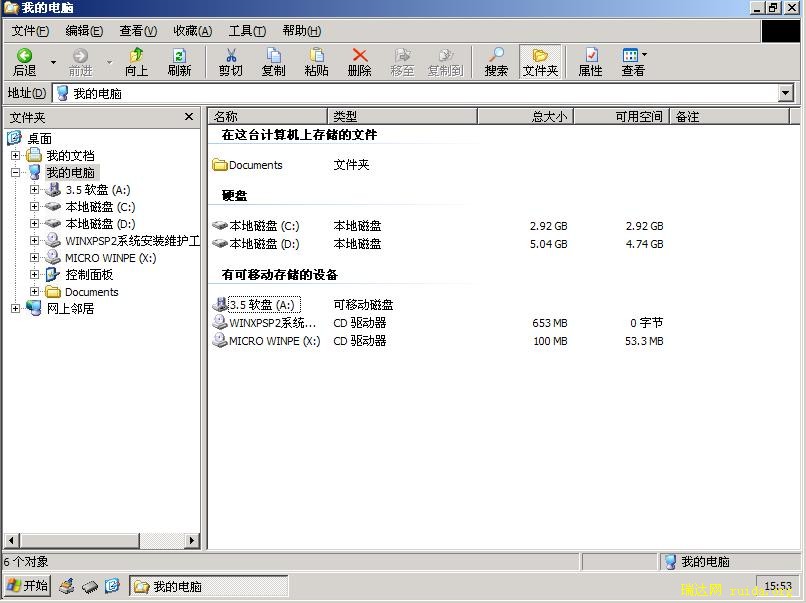
误克隆分区情况
误克隆分区

PTDD重建第一步:重建分区表,选交互。
PTDD重建5
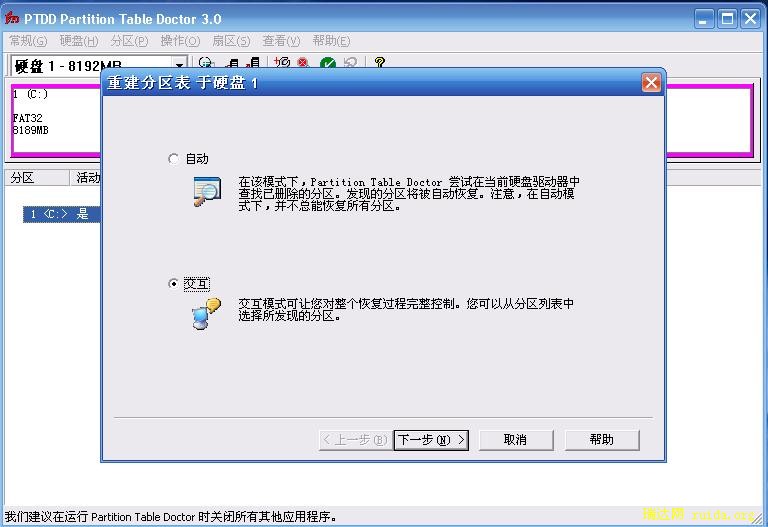
PTDD重建第二步:图中有2个分区,上面的分区是误克隆后的分区,下面的分区是以前的逻辑分区。
PTDD重建1

PTDD重建第三步:选以前的逻辑分区。
PTDD重建2
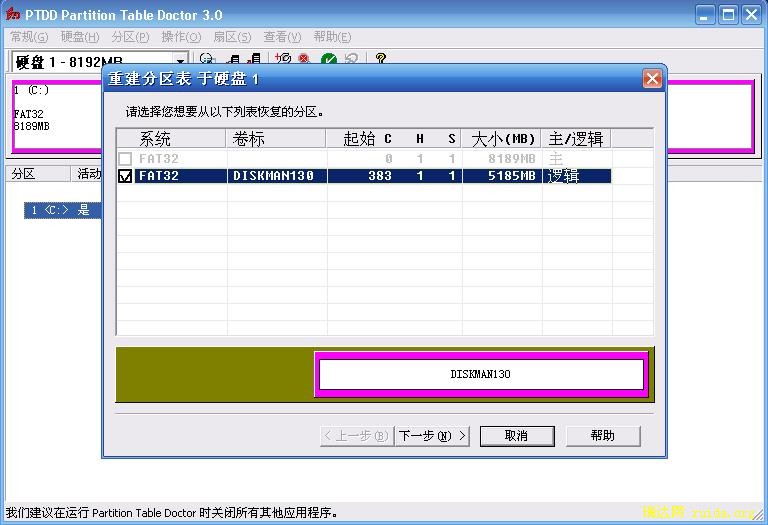
PTDD重建第四步:恢复后的分区情况,此时主分区不可用(为自由空间),当前显示的C分区其实是以前的逻辑分区,不用管,保存后退出。
PTDD重建3
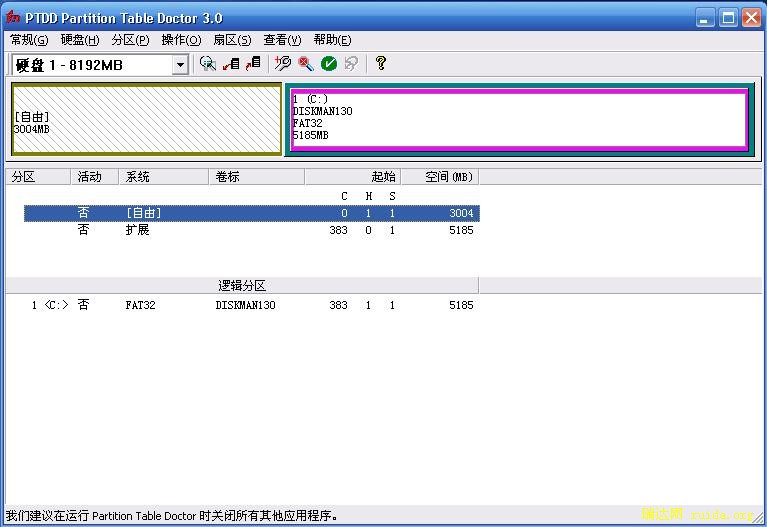
PTDD重建第五步:此时可以看到逻辑分区的全部数据,不必再用其他软件恢复数据了。
PTDD重建4
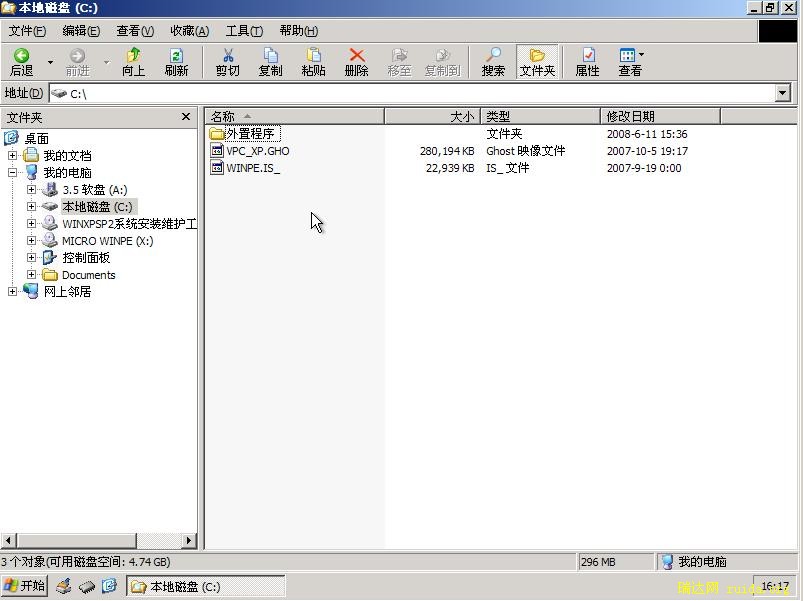
Ghost后变成一个盘的原因和恢复方法
冒险用160G的硬盘做的实验,
前言
使用Ghost将系统镜像还原,进入DOS或者PE后 ,一阵快速点击Local/Disk/From Image......不用说大家也知道发生了什么事:重启找不到硬盘,于是重装WinXP,重装后,打开“我的电脑”只剩下一个C盘,容量是整个硬盘的容量(也有可能是原来C盘的容量)。
这是典型的由于误Ghost后而使磁盘的分区表丢失。下面对产生这个原因的操作和恢复的过程进行一次实验(文章第二部分的Ghost的操作属于危险操作,千万不要尝试,了解即可)。
文章分四部分,第一部分是Ghost前后的截图,第二是误Ghost的过程,第三部分是恢复过程,第四部分是总结。
1 电脑磁盘Ghost前和Ghost后的截图
1.1 Ghost前如图所示,D、F、G、I为本地磁盘,J、C、E是我的移动硬盘
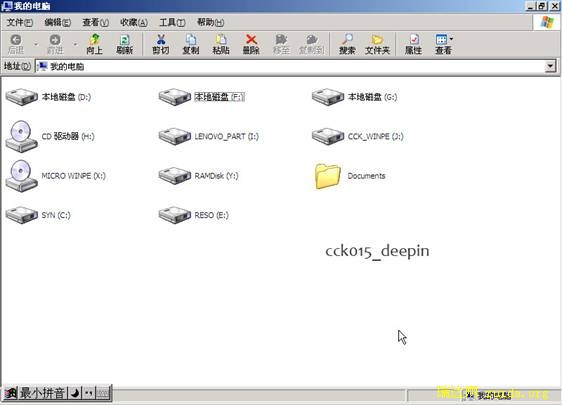
1.2 误Ghost后,无法进入系统,重装xp后才能进入,发现磁盘变成了一个,C盘的容量是整个硬盘的容量
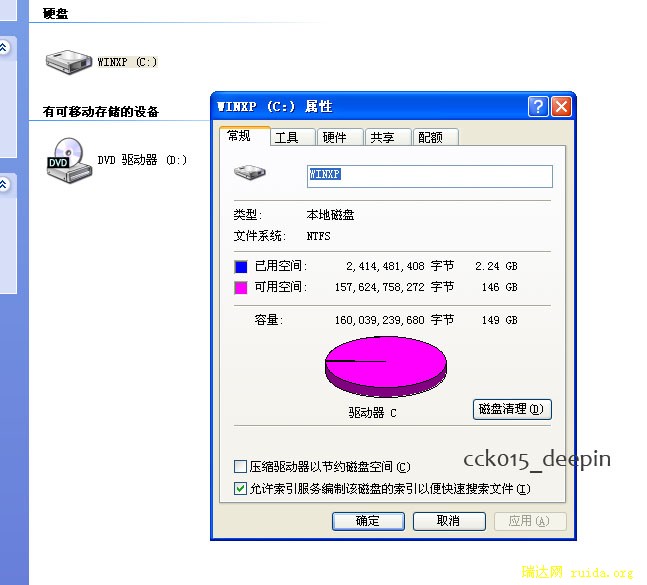
2 问题产生的原因
产生这个问题是由于Ghost的时候误操作而引起,错误的操作如下所示
2.1 进入Ghost后,选择“disk(注意:正确的Ghost应该是选择“partition”)
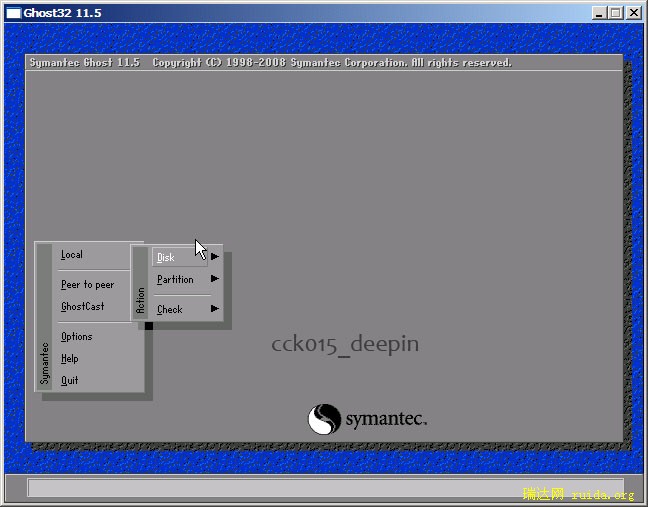
2.2 选择“from image”
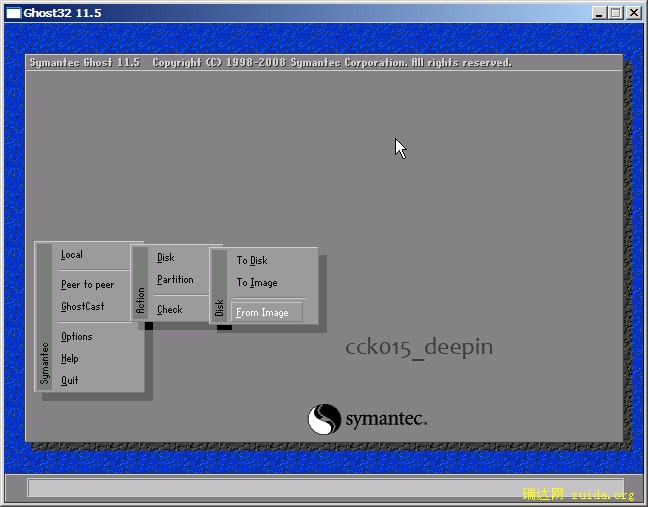
2.3 选择要恢复的镜像文件

2.4 选择目标盘(第一个是本地硬盘,第二个是我的移动盘—— 其实一般的电脑只是有一个盘而已,这也是产生问题的重要原因)
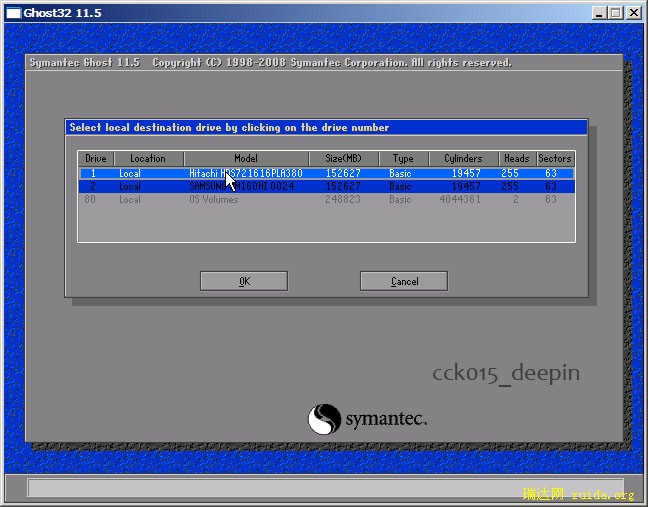
2.5 点“preserve” (其实是有提示的,如果对英文有点了解的,一般不会引起这种错误)

2.6 镜像恢复完成后,点击重启(我是在pe下恢复的,恢复完成后,进入 “我的电脑”,发现本地的硬盘只剩下一个盘了,确切的说,只剩下一个分区 )
2.7 进入新的系统后,只剩下一个c盘,容量是整个硬盘的容量。(正常的Ghost后,应该只是恢复了c盘,也就是系统盘)

3 恢复过程
3.1 在没有对硬盘进行操作的情况下,进入pe,利用“PTDD磁盘分区表”恢复(这个软件一般的pe都带有,如果没有,网上找找看,找不着,可以pm我)

3.2 点击“操作”——“重建分区表”
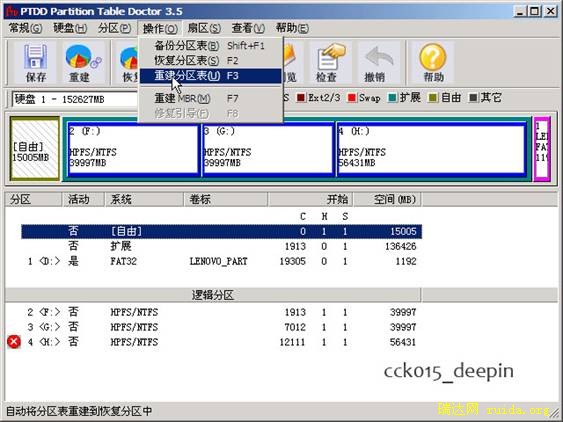
3.3 出现以下对话框,选择“交互”
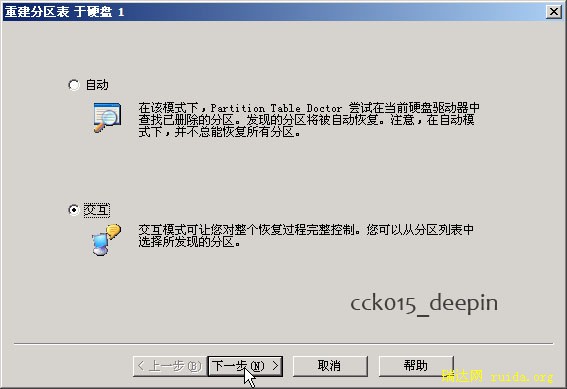
3.4 出现下面的对话(搜索以前的分区表)

3.5 扫描完成后,分区表出现了
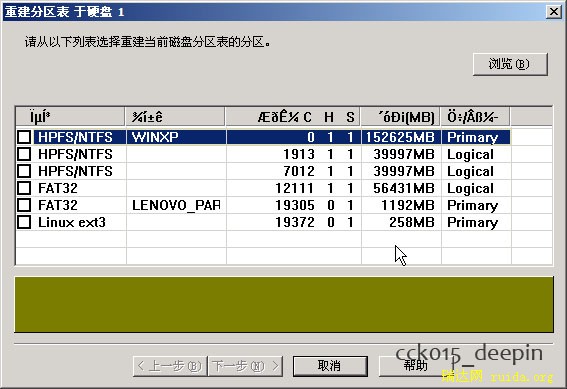
3.6 选择逻辑分区(logical)——(我在操作的时候,选择了逻辑分区后主分区就不可以选择的了,或许可以,但是我不知怎么操作;这里也说明了一个问题,有重要的资料最好不要放在C盘)
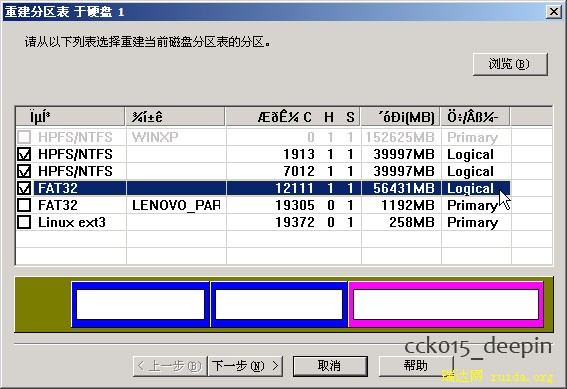
3.7 选择完成后,点击“完成”按钮
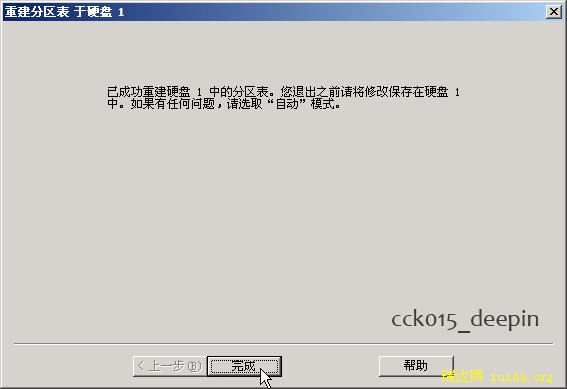
3.8 自动回到软件的主界面,点击“保存”
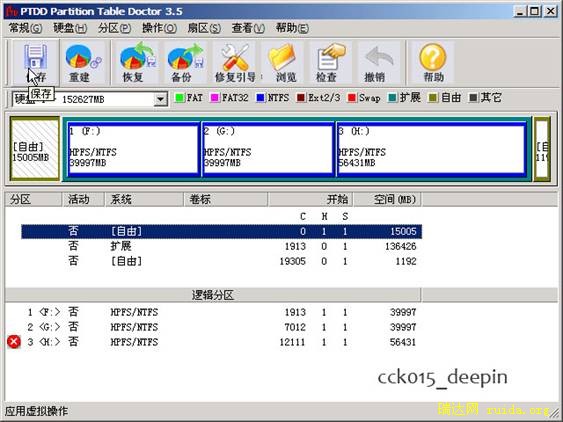

3.9 重启电脑,发现无法进入系统(明显,刚才我们没有恢复C盘的分区表),用pe进去,发现磁盘的文件一切正常,重新用正确的方法Ghost后,进入系统,C盘资料不见了,其他的正常。
4 总结
数据恢复的软件很多的,像EasyRecover、Finaldata;这里只是方法之一,遇到这个问题后最好不要在Windows下对电脑进行任何操作;如果这个方法不行,才建议使用EasyRecover、Finaldata等软件。最好懂点英文,如disk是盘,partition是分区(平时说的C盘,D盘其实是分区)。重要的资料最好不要放在C盘。
 打印本文
打印本文  关闭窗口
关闭窗口